Automatycznie wykryj ustawienia sieci LAN w systemie Windows 11/10
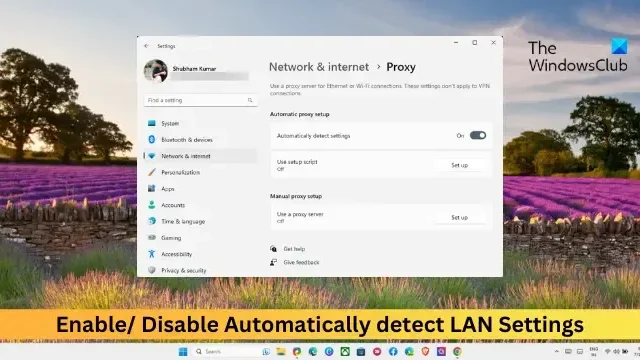
Ten post pokaże, jak sprawić, by komputer z systemem Windows automatycznie wykrywał ustawienia sieci LAN . Skonfigurowanie ustawień sieci LAN jest niezbędne do zapewnienia bezproblemowej łączności sieciowej. Dzięki temu Twoje urządzenia bezproblemowo komunikują się z siecią, optymalizując wydajność i minimalizując błędy łączności. Czytaj dalej ten post, aby dowiedzieć się, jak to zrobić.
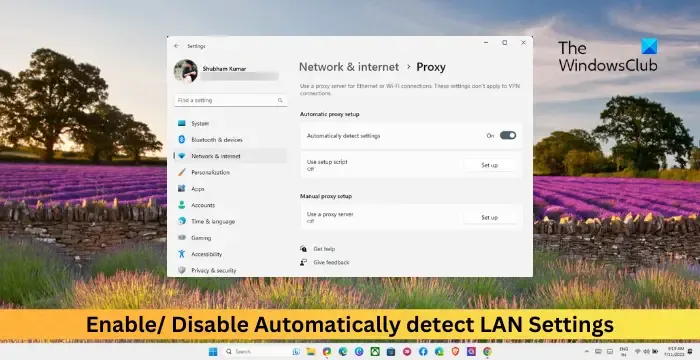
Jak automatycznie wykryć ustawienia sieci LAN w systemie Windows?
Wykonaj następujące kroki, aby włączyć automatyczne wykrywanie ustawień sieci LAN:
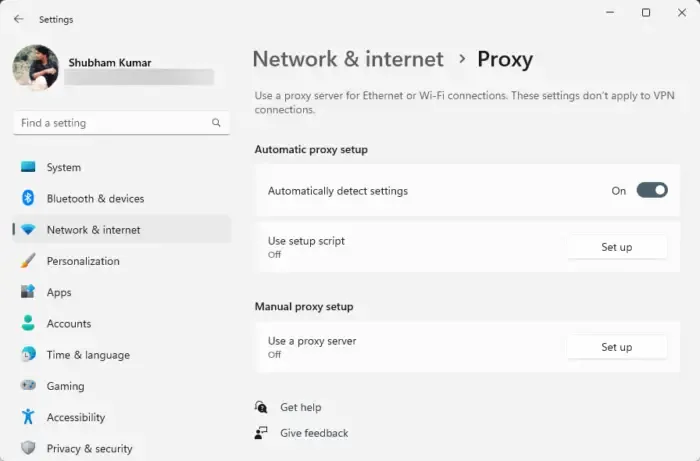
- Naciśnij klawisz Windows + I , aby otworzyć Ustawienia .
- Przejdź do Sieć i Internet > Proxy .
- W sekcji Proxy znajdziesz opcję o nazwie Automatycznie wykryj ustawienia ; przełącz przełącznik, aby włączyć tę opcję.
Wyłącz automatyczne wykrywanie ustawień serwera proxy
Teraz, gdy włączyliśmy opcję automatycznego wykrywania ustawień proxy, zobaczmy, jak możemy ją wyłączyć za pomocą GPO i Edytora rejestru:
Wyłącz automatyczne wykrywanie ustawień serwera proxy przy użyciu GPO
- Otwórz Zarządzanie zasadami grupy na swoim Windows Server.
- Przejdź do następującej ścieżki: Konfiguracja komputera > Szablony administracyjne > Składniki systemu Windows > Internet Explorer
- Kliknij dwukrotnie Automatycznie wykryj ustawienia w prawym okienku.
- Wybierz opcję Wyłączone i kliknij OK , aby zapisać zmiany.
Wyłącz automatyczne wykrywanie ustawień serwera proxy za pomocą Edytora rejestru w systemie Windows
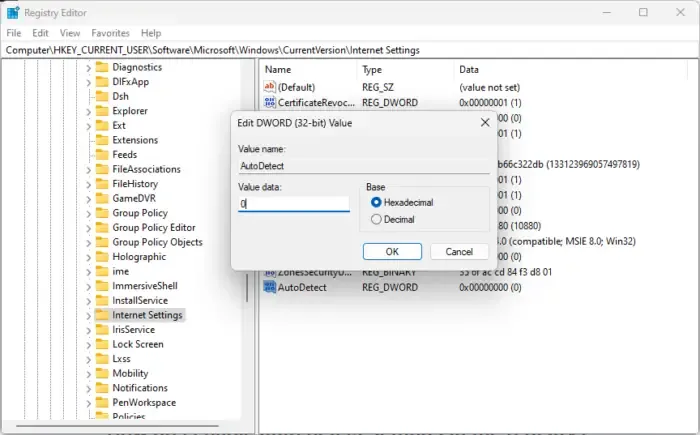
- Naciśnij Start , wyszukaj regedit i naciśnij Enter .
- Po otwarciu Edytora rejestru przejdź do następującej ścieżki:
HKEY_CURRENT_USER\Software\Microsoft\Windows\CurrentVersion\Internet Settings - Kliknij dwukrotnie AutoDetect w prawym okienku i ustaw Dane wartości na 0 . Jeśli nie ma takiego klucza, utwórz nową wartość DWORD (32-bitową) i nazwij ją AutoDetect .
- Spowoduje to wyłączenie automatycznego wykrywania proxy.
- Kliknij Ok, aby zapisać zmiany.
Jak automatycznie wykryć ustawienia sieci LAN?
Aby włączyć automatyczne wykrywanie ustawień sieci LAN, otwórz Opcje internetowe > Połączenia > Ustawienia sieci LAN. Tutaj upewnij się, że opcja Automatycznie wykryj ustawienia jest włączona.
Jak włączyć ustawienia automatycznego wykrywania w rejestrze?
Aby to zrobić, otwórz Edytor rejestru i przejdź do tej ścieżki: HKEY_CURRENT_USER\Software\Microsoft\Windows\CurrentVersion\Internet Settings. Kliknij dwukrotnie klucz AutoDetect i ustaw dane wartości na 0.



Dodaj komentarz